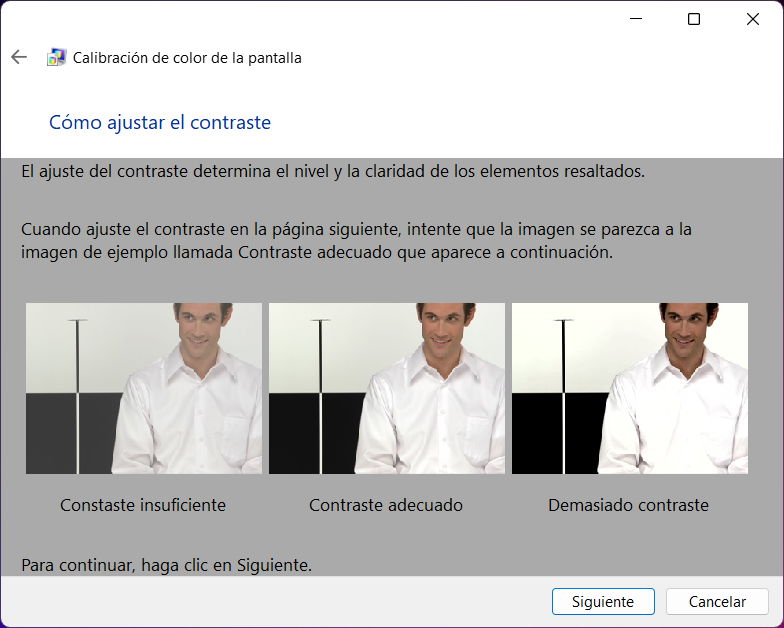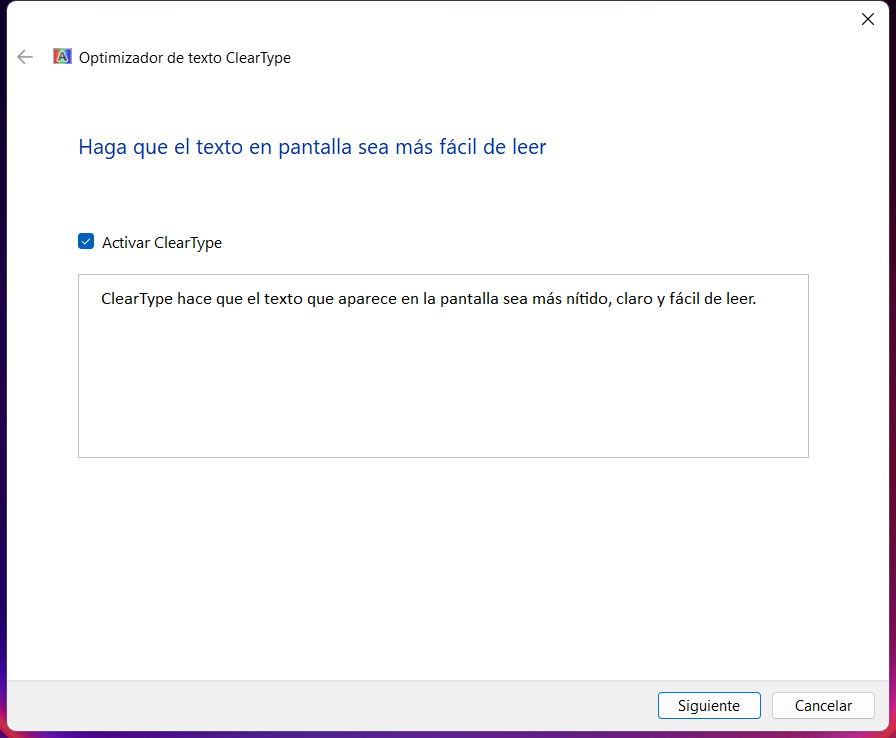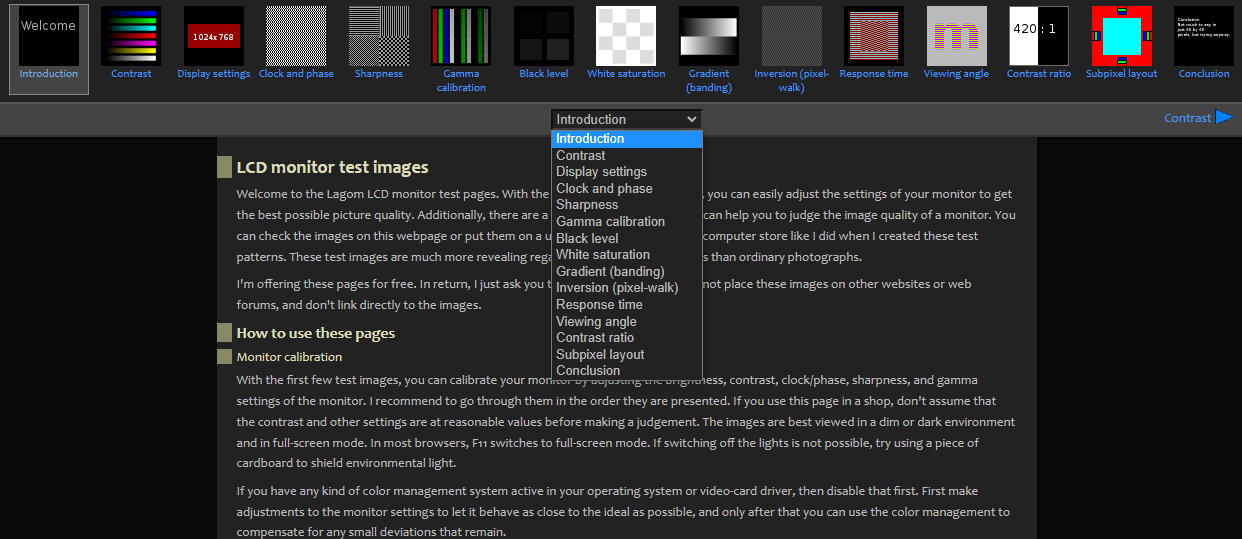Prácticos
Calibrar tu monitor es una buena manera de mejorar la experiencia de visualización

Los dispositivos que trabajan con imágenes (cámaras, smartphones, escáneres, impresoras…) usan distintas configuraciones de color y por ello la visualización final en los monitores informáticos puede tener distintas tonalidades, que en ocasiones se alejan bastante del color natural. Lo comprobarás cuando visualices las fotografías tomadas en vacaciones y no veas los colores tal y como los percibiste en el mundo real. O cuando la misma fotografía se vea tan distinta en dos monitores diferentes.
La clave para conseguir que los colores que muestra la pantalla de un ordenador sean los más precisos, naturales y reales posibles pasa por su calibración. Un método obligatorio para profesionales de la edición de imágenes, vídeo y en general cualquier tarea creativa digital, pero que también se recomienda para que consumidores de a pie tengan la mejor experiencia.
Cómo calibrar un monitor
La calibración de un monitor debe ajustar tres parámetros principales. El valor gamma que mide la proporción entre la luz que emite la pantalla y la luz que incide en el proceso; la temperatura del color como la distribución de la energía luminosa a lo largo de todo el espectro de color; y el valor Delta E, que mide la diferencia de colores de una imagen digital frente a la realidad.
Las necesidades y nivel de exigencia de cada uno marcará el camino a seguir en esta calibración. Los profesionales necesitarán hardware dedicado mientras que los aficionados podrán conformarse con soluciones más sencillas y gratuitas, con las que se puede conseguir una precisión razonable utilizando patrones de prueba básicos y métodos de prueba y error.
Cualquier técnica que uses, exige que las condiciones de iluminación en el área de trabajo donde tengamos el monitor se mantengan lo más constantes posibles, ya que un cambio de iluminación afectará a la calibración. Si tu monitor tiene varios modos de uso, comienza con el ‘modo imagen’, el que el monitor usa por defecto ya que los demás (sRGB, fotografía, juegos…) funcionan ajustando niveles del modo estándar.
Sistemas operativos
El método más sencillo de calibrar un monitor ya que usa software incluido en los sistemas operativos más usados. Requiere usar tu visión y tu juicio por lo que puede no ser totalmente preciso. Pero es mejor que nada, es muy fácil de hacer y totalmente gratis.
En Windows 11 (o Windows 10) abre la herramienta «Calibrar color de la pantalla» que puedes encontrar en el Panel de Control o usando la búsqueda del sistema.
Para calibrar el monitor, simplemente devuelve la configuración del monitor a sus valores por defecto y sigue las instrucciones en pantalla.
El ajuste del gamma es uno de los principales valores a tocar. Como el resto que vamos a ver vía el sistema operativo, hay que actuar manualmente sobre los propios controles del monitor.
El ajuste del brillo es otro de los parámetros a gestionar:
Lo mismo que el contraste. Simplemente ajústalo al nivel medio:
Microsoft ha ampliado su calibrador en Windows 11 y también podemos actuar sobre el balance de blancos que determinará la representación de las tonalidades de grises:
Finalmente, la herramienta permite comprobar la calibración, establecerla o revertirla:
Como complemento a la calibración, Microsoft incluye la posibilidad de iniciar otros gestor, ClearType, con el que ajustar la representación de los textos en pantalla. Es recomendable realizarlo. Como lo anterior, sigue las instrucciones:
Una vez hecho, debería obtener colores más precisos en tu monitor. El nuevo perfil (ICC) u otros que instales se almacenarán como un archivo .ics y podrás gestionarlos en la aplicación de administrador de color.
macOS también incluye una aplicación propia de calibración accesible desde Preferencias del sistema > Pantallas > Color > Calibrar. Desde ahí se abre un asistente que realiza una función similar a la de Windows. Elige el ‘modo experto’ para una mayor precisión.
Vía Web
Otra opción son las herramientas de calibración en línea. Aunque (obviamente) no son capaces de cambiar el perfil de color de tu pantalla a través del software, pueden ayudar a realizar ajustes para obtener un color, brillo y contraste mejor ajustado.
El que más nos gusta es el servicio de The Lagom LCD. El sitio incluye una serie de patrones de prueba que van desde la verificación del contraste hasta la verificación de los tiempos de respuesta del monitor. Se recomienda realizar las pruebas en el orden en que se realizan. Por ejemplo, hacer las primeras para comprobar el brillo, el contraste y la nitidez. Con esos configurados, puedes usar la del «Ángulo de visión» para ver si la pantalla cambia de brillo o de color en las esquinas. Para un principiante, puede parecer abrumador, pero se ofrecen explicaciones útiles y como decíamos es gratis.
El desarrollador también ofrece patrones descargables que se puede incluir en un pendrive USB para probar monitores cuando vayas a comprarlo a una tienda de informática. Y es muy útil porque -como ocurre con los televisores- suelen tener niveles de iluminación exagerados y puede cambiar bastante una vez lo coloques en tu escritorio. Hay otros portales especializados que puedes probar como Photo Friday u Online Monitor Test. Todos funcionan de la misma manera sobre patrones de prueba.
Calibración por software
Si tu monitor no cuenta con ajustes manuales o los métodos anteriores no te ofrecen garantías, puedes usar software de calibración de color específico. Una de estas aplicaciones es QuickGamma, gratuita, solvente y fácil de usar. y mejor que la herramienta interna de los sistemas operativos que solo ofrecen un control deslizante y una pantalla de ajuste de grises.
Con esta aplicación puedes ver los ajustes de gamma para cada color primario y puedes seleccionar valores enteros, lo que permite conseguir una mayor precisión. Básicamente, el objetivo principal es obtener un gris neutro cerca de la escala gamma 2.2 en la aplicación. Puedes usar los botones de ajuste más y menos en la pantalla para obtener el resultado deseado.
El desarrollador incluye una guía que ayuda a realizar las correcciones gamma adecuadas para asegurarse de obtener el brillo, el contraste y el color ideal en tu pantalla. El problema, como en todos los métodos anteriores que usan software, es que el resultado final depende de tu propia visión y juicio y por ello pueden no ofrecer los resultados más precisos. Pero son gratuitos y siempre será mejor que no hacer nada y no aprovechar las posibilidades de tu monitor.
Calibración por hardware
Si no confías en tus propios ojos o no quieres lidiar con unos ajustes que son sencillos de realizar aunque algo tediosos, puedes optar por la vía del hardware con un calibrador de monitores. Estos dispositivos incluyen un espectrofotómetro o colorímetro capaces de identificar el color y el matiz para lograr una medida más objetiva del color.
Incluyen su propio software de calibración y los modelos avanzados también cuentan con un sensor que detecta la luz ambiental alrededor de la pantalla. La idea es ajustar automáticamente la pantalla sin intervención del usuario.
Antes de usarlos, debes previamente limpiar el panel; desactivar salvapantallas o ajustes de energía que modifiquen su funcionamiento; resetear a fábrica los valores del monitor; desinstalar los ajustes realizados en el sistema operativo o los realizados vía software y mantener encendido previamente el monitor (quince minutos es suficiente) para estabilizar su salida.
A partir de ahí el calibrador hará su trabajo. Capturará los principales valores, los comparará con una base de datos establecida y le indicará a la aplicación que ajuste los colores del monitor y otras configuraciones según sea necesario. El ajuste debe repetirse regularmente o cuando cambie la iluminación del entorno de trabajo.
Este tipo de soluciones son obligatorias para tareas de creación como la edición profesional de fotografías, pero también para los usuarios que requieran mayor precisión al calibrar un monitor. Hay soluciones profesionales que cuestan más que los propios monitores, pero hay otros, enfocados a entornos domésticos, que están al alcance de cualquier consumidor y que te durarán prácticamente de por vida. Como ejemplo de uno que hemos usado y conocemos bien, mencionar el Spyder X de datacolor que cumple muy bien su función para uso básico y actualmente tiene un precio de 127 euros.
No lo dudes. Invertir unos minutos de vez en cuando en calibrar un monitor te va a permitir obtener imágenes más equilibradas donde los colores se representen con mayor precisión y en definitiva mejorar la calidad de imagen y la experiencia de visualización en los que son los periféricos más importantes de cualquier PC.
-

 GuíasHace 2 días
GuíasHace 2 días10 sitios web para descargar libros electrónicos gratuitos
-

 NoticiasHace 7 días
NoticiasHace 7 díasRequisitos de Ghost of Tsushima, llegará a PC el 16 de mayo con DLSS 3 y FSR 3
-

 NoticiasHace 6 días
NoticiasHace 6 díasOMEN Transcend 14, un ultraligero todoterreno con GeForce RTX 4070
-

 A FondoHace 7 días
A FondoHace 7 díasLas mejores alternativas a la Google Play Store para descargar apps Android